windows11软件开机自启怎么关闭 win11开机自启动软件关闭教程
更新时间:2024-01-20 16:56:15作者:xtang
随着Windows 11的发布,许多用户可能会遇到一个问题:开机时自动启动的软件太多,导致系统启动速度变慢,如何关闭Windows 11中的软件开机自启功能呢?在本文中我们将为大家介绍一种简单而有效的方法来关闭Windows 11开机自启动软件,以提升系统的启动速度和性能。通过按照以下教程进行操作,您将能够轻松地管理和控制开机自启动的软件,以确保系统的高效运行。
win11开机自启动软件关闭方法1、首先按下键盘上的“Win+i”打开设置;
2、在左边找到并进入“应用”;
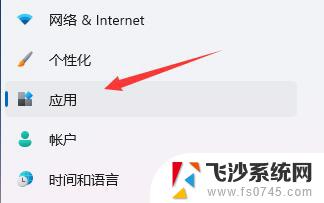
3、在右侧点击并进入“启动”设置;
4、在启动应用下,将排序依据更改为“状态”;
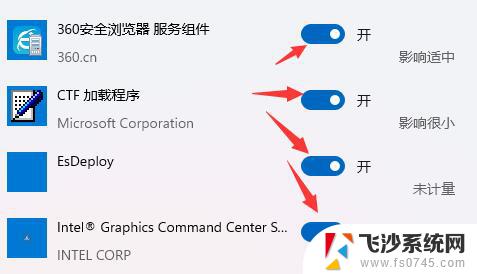
5、最后在其中就可以关闭开机自启的软件了。
以上就是如何关闭Windows 11软件开机自启的全部内容,如果您遇到相同的问题,可以参考本文中介绍的步骤进行修复,希望这对大家有所帮助。
windows11软件开机自启怎么关闭 win11开机自启动软件关闭教程相关教程
-
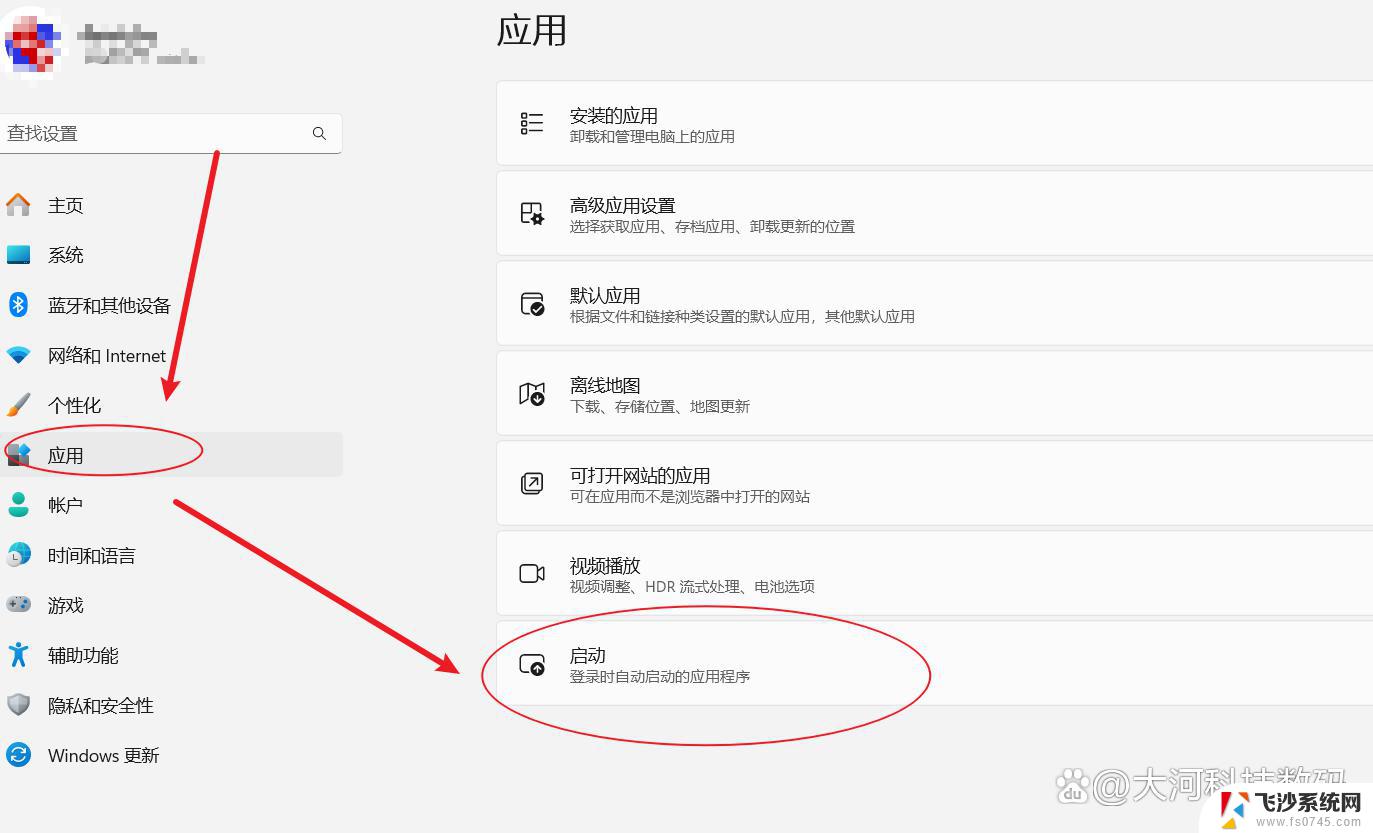 win11如何关闭开机启动软件 Win11开机自动启动软件关闭方法
win11如何关闭开机启动软件 Win11开机自动启动软件关闭方法2024-10-26
-
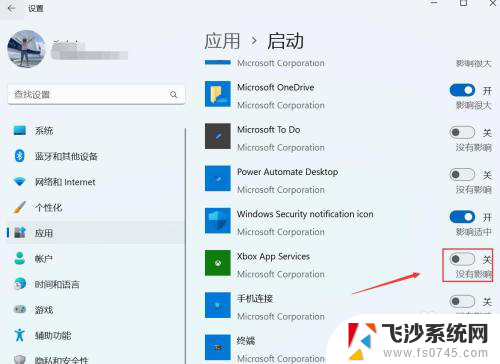 win11开机自启动xbox怎么关闭 Win11如何关闭Xbox开机自启动
win11开机自启动xbox怎么关闭 Win11如何关闭Xbox开机自启动2025-01-06
-
 win11软件开机自动启动 win11开机自启动软件设置方法
win11软件开机自动启动 win11开机自启动软件设置方法2024-10-18
-
 win11开机自动启动小组件 Win11开机自启动软件设置方法
win11开机自动启动小组件 Win11开机自启动软件设置方法2025-01-09
- win11开机自启动取消 Win11如何禁用开机自动启动软件
- win11怎么设置开机软件 Win11如何设置开机自启动软件
- 设置开机启动软件win11不启动 Windows11禁用开机启动项步骤
- win11自带的杀毒软件不能关闭 win11杀毒软件关闭步骤
- win11自带的杀毒软件三种关闭 win11杀毒软件关闭步骤
- win11设置应用程序开机自启动 win11开机自启动软件设置方法
- win11网络中不显示 Windows11 Wi Fi网络不显示怎么解决
- win11如何创建word文件 Word文档创建步骤
- win11屏幕显示横 Windows11横向显示设置方法
- win11删除文件夹需要管理员权限怎么办 Win11无法删除文件需要权限解决
- win11右下角虚拟触控板 Windows11虚拟触摸板怎么打开
- win11怎么开启投屏 手机投屏到电脑怎么操作
win11系统教程推荐
- 1 win11更新后如何关闭 microsoft账户(2) Win10怎么退出Microsoft账户登录
- 2 win11点击文件夹一直转圈圈怎么办 win11打开文件夹卡顿解决方法
- 3 windows11登录微软账号 Win11 Microsoft账户登录教程
- 4 win11如何结束任务 Win11如何快速结束任务
- 5 win11电脑屏幕触屏怎么关闭 外星人笔记本触摸板关闭快捷键
- 6 win11 如何显示实时网速 笔记本显示网速的方法
- 7 win11触摸板关闭了 用着会自己打开 外星人笔记本触摸板关闭步骤
- 8 win11怎么改待机时间 Win11怎么调整待机时间
- 9 win11电源键关闭设置 怎么关闭笔记本上的功能键
- 10 win11设置文件夹背景颜色 Win11文件夹黑色背景修改指南